Suppression du pirate de navigateur SmartSearch et des redirections qu'il provoque
![]() Écrit par Tomas Meskauskas le
Écrit par Tomas Meskauskas le
Quel type de logiciel est SmartSearch ?
Nos chercheurs ont découvert le pirate de navigateur SmartSearch lors de l'analyse d'une installation frauduleuse. SmartSearch modifie les paramètres du navigateur pour produire des redirections vers des sites web promus. Cette extension de navigateur est également considérée comme une menace pour la vie privée, car les logiciels de cette catégorie espionnent généralement les activités de navigation des utilisateurs.
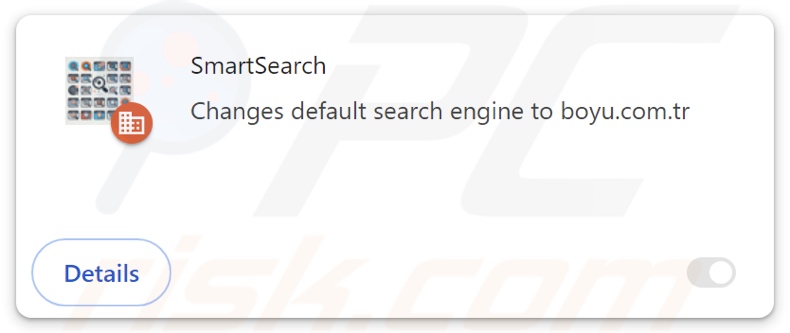
Présentation du pirate de navigateur SmartSearch
Les logiciels de détournement de navigateur réaffectent généralement les moteurs de recherche par défaut des navigateurs, les pages d'accueil et les URL des nouveaux onglets/fenêtres aux adresses des pages web sponsorisées. Ainsi, les utilisateurs peuvent être contraints de visiter le site promu chaque fois qu'ils saisissent une requête de recherche dans la barre d'URL ou qu'ils ouvrent un nouvel onglet ou une nouvelle fenêtre du navigateur.
Au moment de la recherche, SmartSearch soutenait le faux moteur de recherche findflarex.com de cette manière. Les pages web de ce type sont rarement capables de fournir des résultats de recherche, et elles conduisent donc les utilisateurs vers des sites web de recherche Internet légitimes (par exemple, Google, Yahoo, Bing, etc.).
Si findflarex.com a bien généré une redirection, celle-ci a abouti sur boyu.com.tr - un autre faux moteur de recherche. Boyu.com.tr peut fournir des résultats de recherche, mais ils sont inexacts et peuvent inclure du contenu sponsorisé, indigne de confiance, trompeur et potentiellement malveillant.
Gardez à l'esprit que SmartSearch peut provoquer différentes chaînes de redirection et que findflarex.com peut atterrir ailleurs. Les redirections peuvent être influencées par des facteurs tels que la géolocalisation de l'utilisateur.
De nombreux pirates de navigateur utilisent des mécanismes de garantie de persistance, et SmartSearch ne fait pas exception. Cette extension complique son processus de suppression en utilisant la fonctionnalité "Géré par votre organisation" de Google Chrome.
Les logiciels de cette catégorie ont généralement des capacités de suivi des données, ce qui peut être le cas de SmartSearch. Les informations intéressantes peuvent inclure : les URL visités, les pages consultées, les requêtes de recherche, les cookies du navigateur, les noms d'utilisateur/mots de passe, les données personnelles identifiables, les données financières, etc. Ces informations vulnérables peuvent être monnayées en les vendant à des tiers (potentiellement des cybercriminels).
En résumé, les logiciels de piratage de navigateur sont associés à des infections du système, à de graves problèmes de confidentialité, à des pertes financières et même à l'usurpation d'identité.
| Nom | SmartSearch |
| Type de menace | Pirate de navigateur, Redirection, Pirate de recherche, Barre d'outils, Nouvel onglet indésirable |
| Noms de détection (installateur) | ESET-NOD32 (Une variante de Generik.LJHJYVZ), Kingsoft (Win32.Troj.Unknown.a), Liste complète des détections (VirusTotal) |
| Extension(s) de navigateur | SmartSearch |
| URL promue | findflarex.com |
| Noms des détections (findflarex.com) | alphaMountain.ai (Suspect), Bfore.Ai PreCrime (Suspect), Liste complète des détections (VirusTotal) |
| Adresse IP du serveur (findflarex.com) | 104.21.35.227 |
| Paramètres du navigateur affectés | Page d'accueil, URL du nouvel onglet, moteur de recherche par défaut |
| Symptômes | Manipulation des paramètres du navigateur Internet (page d'accueil, moteur de recherche Internet par défaut, paramètres des nouveaux onglets). Les utilisateurs sont contraints de visiter le site web du pirate et d'effectuer des recherches sur Internet à l'aide de leurs moteurs de recherche. |
| Méthodes de distribution | Annonces pop-up trompeuses, installateurs de logiciels gratuits (bundling). |
| Dommages | Suivi du navigateur Internet (problèmes potentiels de confidentialité), affichage de publicités indésirables, redirections vers des sites Web douteux. |
| Suppression des maliciels (Windows) |
Pour éliminer d'éventuelles infections par des maliciels, analysez votre ordinateur avec un logiciel antivirus légitime. Nos chercheurs en sécurité recommandent d'utiliser Combo Cleaner. |
Exemples de pirates de navigateur
Nous avons examiné de nombreux pirates de navigateur ; QuickSearch, SearchPlus, FastFind et MaxSearch ne sont que quelques-uns de nos articles les plus récents. Les logiciels de piratage de navigateur semblent généralement légitimes et offrent diverses fonctionnalités. Cependant, ces fonctions fonctionnent rarement comme annoncé et, dans la plupart des cas, elles ne sont pas du tout opérationnelles.
Rappelez-vous que même si une extension de navigateur ou une application fonctionne exactement comme indiqué dans son matériel promotionnel, cela ne suffit pas à prouver sa légitimité ou sa sécurité.
Comment SmartSearch s'est-il installé sur mon ordinateur ?
La méthode de marketing par regroupement, qui consiste à emballer des programmes d'installation ordinaires avec des ajouts indésirables/malveillants, est utilisée pour distribuer des pirates de navigateur. Les programmes d'installation préinstallés peuvent être téléchargés à partir de sites d'hébergement de fichiers gratuits ou non, de réseaux de partage P2P et d'autres canaux douteux.
Le risque d'introduire des contenus groupés dans le système est accru par la précipitation des installations (par exemple, en ignorant les conditions, en utilisant les paramètres "Easy/Express", etc.)
En outre, les pirates de navigateur peuvent avoir des pages web promotionnelles "officielles" et sont approuvés par des sites frauduleux. On y accède principalement par des redirections causées par des sites web utilisant des réseaux publicitaires malhonnêtes, des publicités intrusives, des notifications de spam, des URL mal orthographiées et des logiciels publicitaires installés.
Les publicités intrusives prolifèrent également dans les logiciels de piratage de navigateur. Certaines de ces publicités peuvent être déclenchées (c'est-à-dire qu'il suffit de cliquer dessus) pour exécuter des scripts qui effectuent des téléchargements/installations sournois.
Comment éviter l'installation de pirates de navigateur ?
Nous conseillons vivement de rechercher des logiciels et de les télécharger uniquement à partir de sources officielles/vérifiées. Lors de l'installation, nous recommandons de lire les termes, d'explorer les options possibles, d'utiliser les paramètres "Personnalisé" ou "Avancé" et de refuser toutes les applications, extensions, fonctions, etc. supplémentaires.
Il est également recommandé d'être vigilant lors de la navigation, car les contenus en ligne frauduleux et malveillants semblent généralement légitimes et inoffensifs. Par exemple, des publicités intrusives peuvent sembler inoffensives, mais elles redirigent les utilisateurs vers des sites web très douteux (jeux d'argent, escroqueries, sites de rencontres pour adultes, etc.)
Si vous rencontrez continuellement de telles publicités/redirections, inspectez votre appareil et supprimez immédiatement toutes les applications suspectes et les extensions/plug-ins du navigateur. Si votre ordinateur est déjà infecté par SmartSearch, nous vous recommandons de lancer une analyse avec Combo Cleaner pour éliminer automatiquement ce pirate de navigateur.
Apparition de findflarex.com redirigeant vers le faux moteur de recherche boyu.com.tr (GIF) :
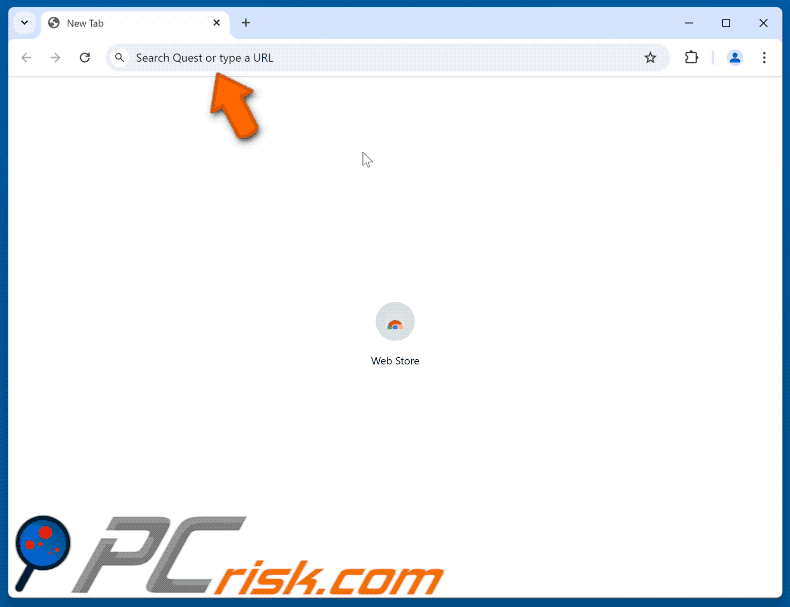
Permissions demandées par le pirate de navigateur SmartSearch :
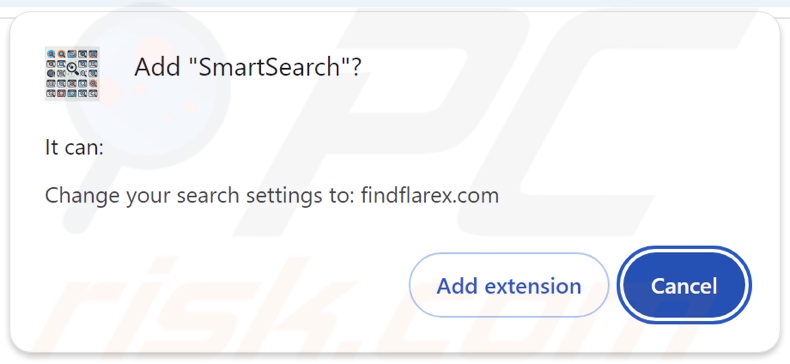
Suppression automatique et instantanée des maliciels :
La suppression manuelle des menaces peut être un processus long et compliqué qui nécessite des compétences informatiques avancées. Combo Cleaner est un outil professionnel de suppression automatique des maliciels qui est recommandé pour se débarrasser de ces derniers. Téléchargez-le en cliquant sur le bouton ci-dessous :
▼ TÉLÉCHARGEZ Combo Cleaner
Le scanneur gratuit vérifie si votre ordinateur est infecté. Pour utiliser le produit complet, vous devez acheter une licence pour Combo Cleaner. 7 jours d’essai limité gratuit disponible. Combo Cleaner est détenu et exploité par Rcs Lt, la société mère de PCRisk. Lire la suite. En téléchargeant n'importe quel logiciel listé sur ce site web vous acceptez notre Politique de Confidentialité et nos Conditions d’Utilisation.
Menu rapide:
- Qu'est-ce que SmartSearch ?
- ÉTAPE 1. Désinstallez les applications indésirables à l'aide du Panneau de configuration.
- ÉTAPE 2. Supprimez le pirate de navigateur SmartSearch de Google Chrome.
- ETAPE 3. Supprimez la page d'accueil de findflarex.com et le moteur de recherche par défaut de Mozilla Firefox.
- ETAPE 4. Supprimez la redirection findflarex.com de Safari.
- ÉTAPE 5. Supprimez les plug-ins malveillants de Microsoft Edge.
Suppression du pirate de navigateur SmartSearch :
Utilisateurs de Windows 10:

Cliquez droite dans le coin gauche en bas de l'écran, sélectionnez le Panneau de Configuration. Dans la fenêtre ouverte choisissez Désinstallez un Programme.
Utilisateurs de Windows 7:

Cliquez Démarrer ("Logo de Windows" dans le coin inférieur gauche de votre bureau), choisissez Panneau de configuration. Trouver Programmes et cliquez Désinstaller un programme.
Utilisateurs de macOS (OSX):

Cliquer Localisateur, dans la fenêtre ouverte sélectionner Applications. Glisser l’application du dossier Applications à la Corbeille (localisé sur votre Dock), ensuite cliquer droite sur l’cône de la Corbeille et sélectionner Vider la Corbeille.
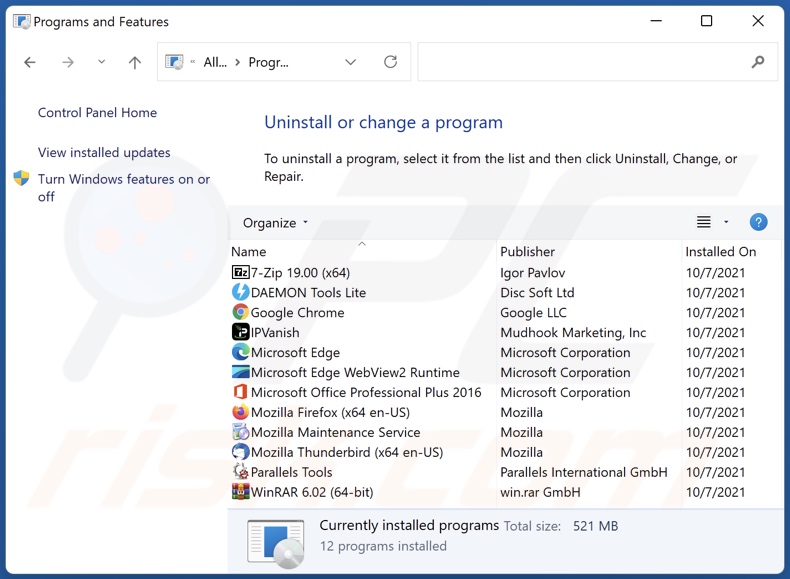
Dans la fenêtre de désinstallation des programmes, recherchez les applications suspectes récemment installées, sélectionnez ces entrées et cliquez sur "Désinstaller" ou "Supprimer".
Après avoir désinstallé les applications potentiellement indésirables, analysez votre ordinateur à la recherche de tout composant indésirable restant. Pour analyser votre ordinateur, utilisez un logiciel de suppression de logiciels malveillants recommandé.
Suppression du pirate SmartSearch de l'air des navigateurs Internet :
Vidéo montrant comment supprimer les redirections du navigateur :
 Supprimez les extensions malveillantes de Google Chrome :
Supprimez les extensions malveillantes de Google Chrome :
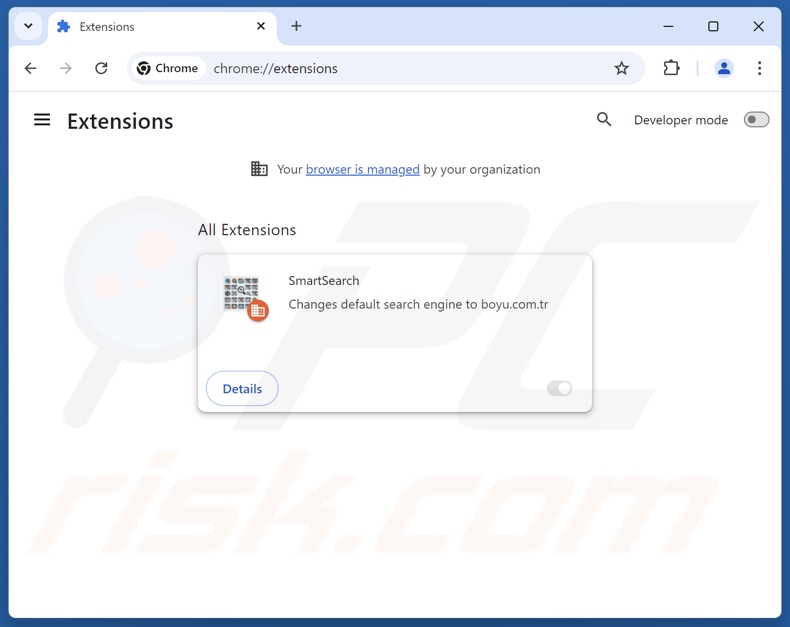
Cliquez sur l'icône du menu Chrome ![]() (dans le coin supérieur droit de Google Chrome), sélectionnez "Extensions" et cliquez sur "Gérer les extensions". Localisez "SmartSearch" et d'autres extensions suspectes récemment installées, sélectionnez ces entrées et cliquez sur "Supprimer".
(dans le coin supérieur droit de Google Chrome), sélectionnez "Extensions" et cliquez sur "Gérer les extensions". Localisez "SmartSearch" et d'autres extensions suspectes récemment installées, sélectionnez ces entrées et cliquez sur "Supprimer".
Si l'extension est verrouillée (la fonction "Votre navigateur est géré par votre organisation" est activée), lisez cet article pour obtenir des instructions de suppression détaillées.
Modifiez votre page d'accueil :
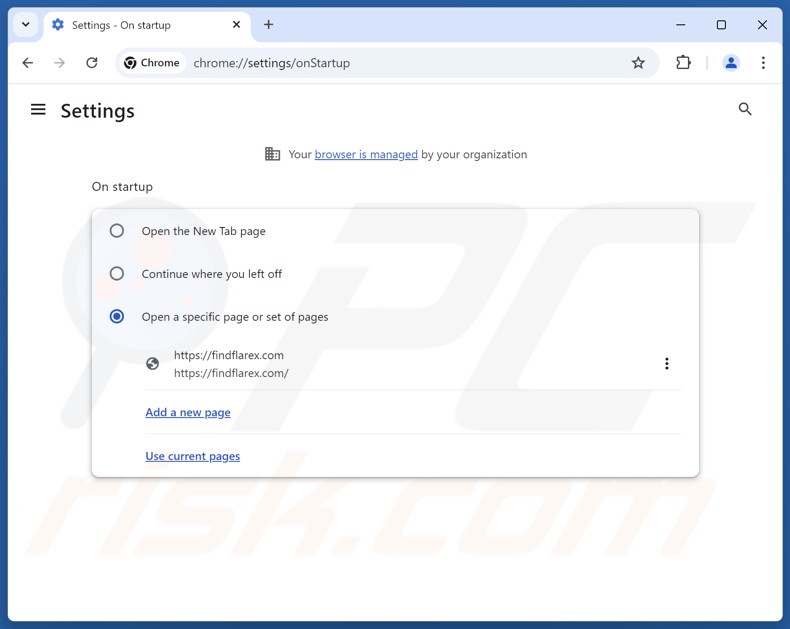
Cliquez sur l'icône de menu de Chrome ![]() (dans le coin supérieur droit de Google Chrome), sélectionnez "Paramètres". Dans la section "Au démarrage", désactivez "SmartSearch", recherchez une URL de pirate de navigateur (hxxp://www.findflarex.com) sous l'option "Ouvrir une page spécifique ou un ensemble de pages". S'il est présent, cliquez sur l'icône des trois points verticaux et sélectionnez "Supprimer".
(dans le coin supérieur droit de Google Chrome), sélectionnez "Paramètres". Dans la section "Au démarrage", désactivez "SmartSearch", recherchez une URL de pirate de navigateur (hxxp://www.findflarex.com) sous l'option "Ouvrir une page spécifique ou un ensemble de pages". S'il est présent, cliquez sur l'icône des trois points verticaux et sélectionnez "Supprimer".
Modifiez votre moteur de recherche par défaut :
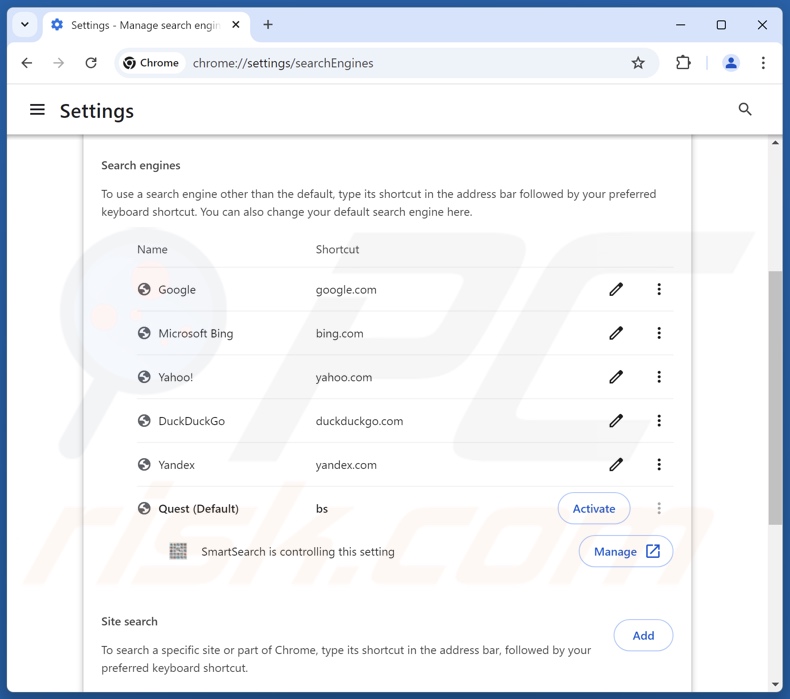
Pour modifier votre moteur de recherche par défaut dans Google Chrome : Cliquez sur l'icône de menu de Chrome ![]() (dans le coin supérieur droit de Google Chrome), sélectionnez "Paramètres", dans la section "Moteur de recherche", cliquez sur "Gérer les moteurs de recherche..", dans la liste ouverte, recherchez "findflarex.com", une fois localisé, cliquez sur les trois points verticaux près de cette URL et sélectionnez "Supprimer".
(dans le coin supérieur droit de Google Chrome), sélectionnez "Paramètres", dans la section "Moteur de recherche", cliquez sur "Gérer les moteurs de recherche..", dans la liste ouverte, recherchez "findflarex.com", une fois localisé, cliquez sur les trois points verticaux près de cette URL et sélectionnez "Supprimer".
- Si vous avez toujours des problèmes avec les redirections du navigateur et les publicités indésirables, réinitialisez Google Chrome.
Méthode optionnelle :
Si vous continuez à avoir des problèmes avec le smartsearch réorienter, restaurez les paramètres de votre navigateur Google Chrome. Cliquer 'icône du menu Chromel ![]() (dans le coin supérieur droit de Google Chrome) et sélectionner Options. Faire défiler vers le bas de l'écran. Cliquer le lien Avancé… .
(dans le coin supérieur droit de Google Chrome) et sélectionner Options. Faire défiler vers le bas de l'écran. Cliquer le lien Avancé… .

Après avoir fait défiler vers le bas de l'écran, cliquer le bouton Restaurer (Restaurer les paramètres à défaut) .

Dans la fenêtre ouverte, confirmer que vous voulez restaurer les paramètres par défaut de Google Chrome e cliquant le bouton Restaurer.

 Supprimez les extensions malveillantes de Mozilla Firefox :
Supprimez les extensions malveillantes de Mozilla Firefox :
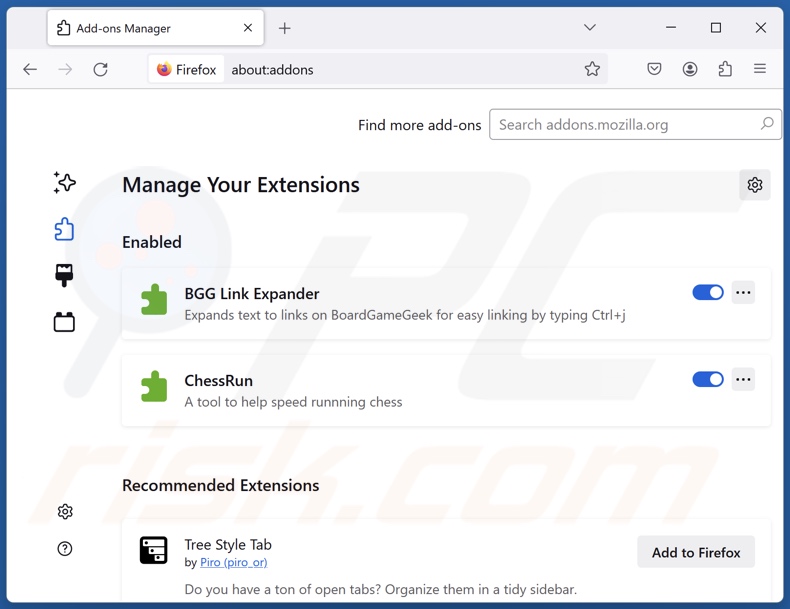
Cliquez sur le menu Firefox ![]() (dans le coin supérieur droit de la fenêtre principale), sélectionnez "Modules complémentaires et thèmes". Cliquez sur "Extensions", dans la fenêtre ouverte, localisez "SmartSearch", ainsi que toutes les extensions suspectes récemment installées, cliquez sur les trois points, puis sur "Supprimer".
(dans le coin supérieur droit de la fenêtre principale), sélectionnez "Modules complémentaires et thèmes". Cliquez sur "Extensions", dans la fenêtre ouverte, localisez "SmartSearch", ainsi que toutes les extensions suspectes récemment installées, cliquez sur les trois points, puis sur "Supprimer".
Modifiez votre page d'accueil :
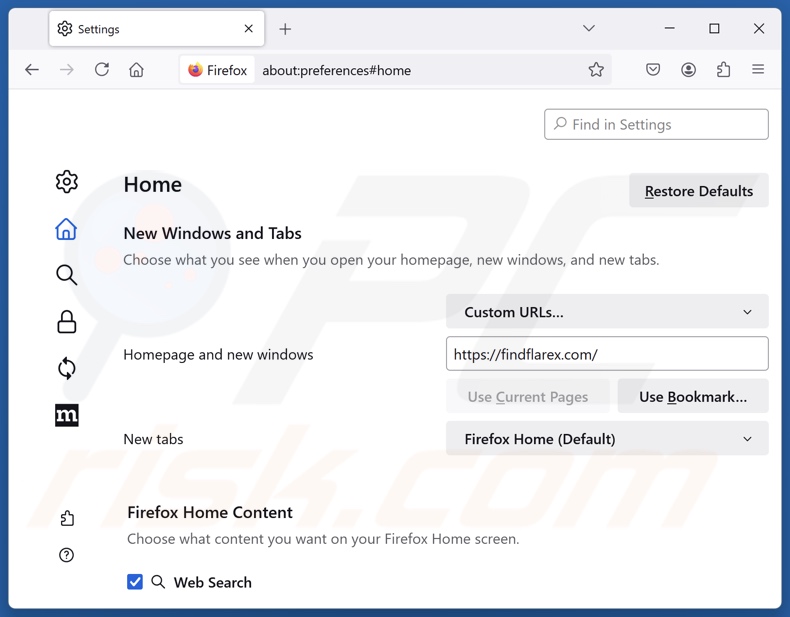
Pour réinitialiser votre page d'accueil, cliquez sur le menu Firefox ![]() (dans le coin supérieur droit de la fenêtre principale), puis sélectionnez "Paramètres", dans la fenêtre ouverte désactivez "SmartSearch", supprimez hxxp://findflarex.com et entrez votre domaine préféré, qui s'ouvrira chaque fois que vous démarrerez Mozilla Firefox.
(dans le coin supérieur droit de la fenêtre principale), puis sélectionnez "Paramètres", dans la fenêtre ouverte désactivez "SmartSearch", supprimez hxxp://findflarex.com et entrez votre domaine préféré, qui s'ouvrira chaque fois que vous démarrerez Mozilla Firefox.
Modifiez votre moteur de recherche par défaut :
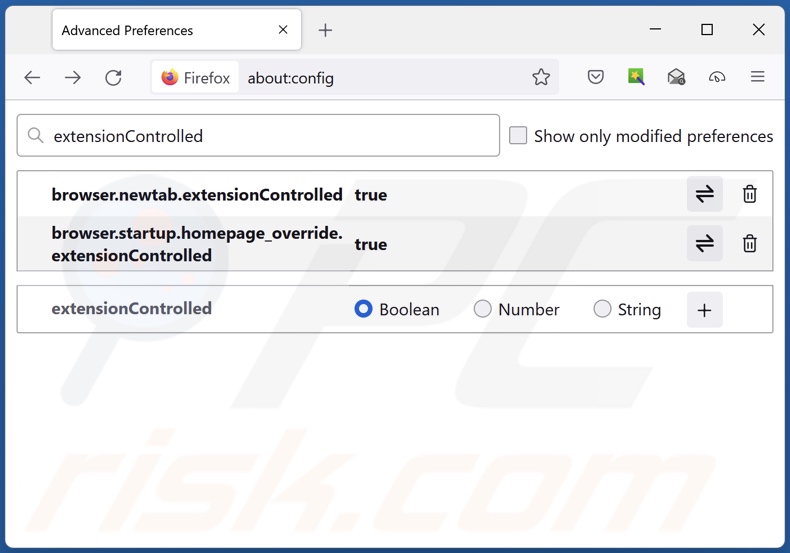
Dans la barre d'adresse URL, tapez "about:config" et appuyez sur Entrée. Cliquez sur "Accepter les risques et continuer".
Dans le filtre de recherche en haut, tapez : "extensionControlled". Définissez les deux résultats à "false" en double-cliquant sur chaque entrée ou en cliquant sur le bouton ![]() .
.
Méthode optionnelle:
Les utilisateurs d'ordinateur qui ont des problèmes avec la suppression des smartsearch réorienter peuvent restaurer leurs paramètres de Mozilla Firefox.
Ouvrez Mozilla FireFox, dans le haut à gauche dans la fenêtre principale cliquer sur le menu Firefox, ![]() dans le menu ouvert cliquez sur l'icône Ouvrir le menu d'aide,
dans le menu ouvert cliquez sur l'icône Ouvrir le menu d'aide, ![]()
 Sélectionnez Information de Dépannage.
Sélectionnez Information de Dépannage.

Dans la fenêtre ouverte cliquez sur le bouton Restaurer Firefox.

Dans la fenêtre ouverte, confirmez que vous voulez restaurer les paramètres de Mozilla Firefox à défaut en cliquant sur le bouton Restaurer.

 Supprimer les extensions malicieuses de Safari:
Supprimer les extensions malicieuses de Safari:

Assurez-vous que votre navigateur Safari est actif et cliquer le menu Safari, ensuite sélectionner Préférences...

Dans la fenêtre préférences sélectionner l’onglet Extensions tab. Rechercher toutes extensions suspicieuses récemment installées et désinstaller-les.

Dans la fenêtre préférences sélectionner l’onglet Général assurez-vous que votre d’accueil est configuré à un URL préféré, si elle est déjà altérée par un pirate de navigateur- changez-le.

Dans la fenêtre préférences sélectionner l’onglet Recherche et assurez-vous que votre moteur de recherche Internet est sélectionné.
Méthode optionnelle:
Assurez-vous que votre navigateur Safari est actif et cliquer sur le menu Safari. À partir du menu déroulant sélectionner Supprimer l’historique et les données des sites web...

Dans la fenêtre ouverte sélectionner tout l’historique et cliquer le bouton Supprimer l’historique.

 Supprimer les extensions malveillantes de Microsoft Edge :
Supprimer les extensions malveillantes de Microsoft Edge :

Cliquez sur l'icône du menu Edge ![]() (en haut à droite de Microsoft Edge), sélectionnez "Extensions". Repérez les extensions de navigateur suspectes récemment installées et supprimez-les.
(en haut à droite de Microsoft Edge), sélectionnez "Extensions". Repérez les extensions de navigateur suspectes récemment installées et supprimez-les.
Modifiez votre page d'accueil et les nouveaux paramètres de l'onglet :

Cliquez sur l'icône du menu Edge ![]() (en haut à droite de Microsoft Edge), sélectionnez "Paramètres". Dans la section "Au démarrage", recherchez le nom du pirate de navigateur et cliquez sur "Désactiver".
(en haut à droite de Microsoft Edge), sélectionnez "Paramètres". Dans la section "Au démarrage", recherchez le nom du pirate de navigateur et cliquez sur "Désactiver".
Changez votre moteur de recherche Internet par défaut :

Pour changer votre moteur de recherche par défaut dans Microsoft Edge : Cliquez sur l'icône du menu Edge ![]() (en haut à droite de Microsoft Edge), sélectionnez " Confidentialité et services", faites défiler jusqu'au bas de la page et sélectionnez "Barre d'adresse". Dans la section "Moteur de recherche utilisés dans la barre d'adresse", recherchez le nom du moteur de recherche Internet indésirable, lorsqu'il est localisé, cliquez sur le bouton "Désactiver" situé à côté. Vous pouvez également cliquer sur "Gérer les moteurs de recherche", dans le menu ouvert, chercher le moteur de recherche Internet indésirable. Cliquez sur l'icône du puzzle
(en haut à droite de Microsoft Edge), sélectionnez " Confidentialité et services", faites défiler jusqu'au bas de la page et sélectionnez "Barre d'adresse". Dans la section "Moteur de recherche utilisés dans la barre d'adresse", recherchez le nom du moteur de recherche Internet indésirable, lorsqu'il est localisé, cliquez sur le bouton "Désactiver" situé à côté. Vous pouvez également cliquer sur "Gérer les moteurs de recherche", dans le menu ouvert, chercher le moteur de recherche Internet indésirable. Cliquez sur l'icône du puzzle ![]() à proximité et sélectionnez "Désactiver".
à proximité et sélectionnez "Désactiver".
Méthode optionnelle :
Si vous continuez à avoir des problèmes avec la suppression de smartsearch réorienter, réinitialisez les paramètres de votre navigateur Microsoft Edge. Cliquez sur l'icône du menu Edge ![]() (dans le coin supérieur droit de Microsoft Edge) et sélectionnez Paramètres.
(dans le coin supérieur droit de Microsoft Edge) et sélectionnez Paramètres.

Dans le menu des paramètres ouvert, sélectionnez Réinitialiser les paramètres.

Sélectionnez Rétablir la valeur par défaut de tous les paramètres. Dans la fenêtre ouverte, confirmez que vous souhaitez rétablir les paramètres Microsoft Edge à leur valeur par défaut en cliquant sur le bouton Réinitialiser.

- Si cela ne vous a pas aidé, suivez ces instructions alternatives qui expliquent comment réinitialiser le navigateur Microsoft Edge.
Résumé:
 Un pirate de navigateur est un type de logiciel de publicité qui altère les paramètres du navigateur Internet de l’utilisateur en changeant la page d’accueil et le moteur de recherche Internet par défaut de l’utilisateur pour certains site web indésirables. Habituellement ce type de logiciel de publicité infiltre le système d’exploitation de l’utilisateur à travers les téléchargements de logiciels gratuits. Si votre téléchargement est géré par un téléchargement client soyez sûr de décliner l’installation de plug-ins et de barres d’outils de navigateur publicisés qui cherche à changer votre page d’accueil et votre moteur de recherche Internet par défaut.
Un pirate de navigateur est un type de logiciel de publicité qui altère les paramètres du navigateur Internet de l’utilisateur en changeant la page d’accueil et le moteur de recherche Internet par défaut de l’utilisateur pour certains site web indésirables. Habituellement ce type de logiciel de publicité infiltre le système d’exploitation de l’utilisateur à travers les téléchargements de logiciels gratuits. Si votre téléchargement est géré par un téléchargement client soyez sûr de décliner l’installation de plug-ins et de barres d’outils de navigateur publicisés qui cherche à changer votre page d’accueil et votre moteur de recherche Internet par défaut.
Aide pour la suppression:
Si vous éprouvez des problèmes tandis que vous essayez de supprimer smartsearch réorienter de votre ordinateur, s'il vous plaît demander de l'aide dans notre forum de suppression de logiciels malveillants.
Publier un commentaire:
Si vous avez de l'information additionnelle sur smartsearch réorienter ou sa suppression s'il vous plaît partagez vos connaissances dans la section commentaires ci-dessous.
Source: https://www.pcrisk.com/removal-guides/31001-smartsearch-browser-hijacker
Foire aux questions (FAQ)
Quel est le but de forcer les utilisateurs à visiter des sites web comme findflarex.com ou boyu.com.tr ?
Les logiciels qui génèrent des redirections frauduleuses sont développés à des fins lucratives. En d'autres termes, les développeurs/éditeurs génèrent des revenus grâce aux redirections vers des sites web tels que findflarex.com, boyu.com.tr et autres.
La visite de findflarex.com ou boyu.com.tr constitue-t-elle une menace pour ma vie privée ?
Les faux moteurs de recherche (par exemple, findflarex.com, boyu.com.tr, etc.) sont généralement capables de collecter des données sur les visiteurs. Ces informations peuvent ensuite être vendues à des tiers. Par conséquent, la visite d'un tel site web est considérée comme une menace mineure pour la vie privée.
Comment un pirate de navigateur s'est-il infiltré dans mon ordinateur ?
Les logiciels de piratage de navigateur sont principalement distribués via des installations groupées, des pages Web promotionnelles trompeuses, des escroqueries en ligne, des sites Web d'hébergement de logiciels et de fichiers gratuits, des réseaux de partage Peer-to-Peer, des notifications de spam et des publicités intrusives.
Combo Cleaner peut-il m'aider à supprimer le pirate de navigateur SmartSearch ?
Oui, Combo Cleaner peut analyser les ordinateurs et éliminer les applications de piratage de navigateur installées. Il convient de noter que la suppression manuelle (effectuée sans programmes de sécurité) peut ne pas être idéale, en particulier lorsque plusieurs pirates de navigateur sont présents. Dans ce cas, après la suppression de l'un d'entre eux, les autres peuvent le réinstaller. De plus, les paramètres liés à la suppression peuvent être inaccessibles lorsque ce logiciel est installé. Par conséquent, il est essentiel d'éliminer les pirates de navigateur complètement et en une seule fois.
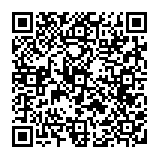
▼ Montrer la discussion